Windows تا PHP مۇھىتى ھازىرلاش | WordPress نى قاچىلاشتىن بىر مىسال
بىلىشىمچە توربەت ياساش ياكى ئۇيغۇرچىلاشتۇرۇش بىلەن ئازراقلا ھەپىلىشىپ باققانلارنىڭ ھەممىسى PHP دېگەن ئۇقۇمنى ئاڭلىغانغۇ دەيمەن، تورخۇمارلار كۇلۇبى دەل php ئاساسىدا تۈزۈلگەن wordpress سېستىمىسىدا قۇرۇلغان، يەنە ھازىرقى كۆپ قىسىم مۇنبەر پروگراممىلىرى، CMS سېستىمىلار ئاساسەن دېگۈدەك PHP نى ئىشلىتىپ تۈزۈلگەن. ئاڭلىشىمچە خېلى كۆپ تورداشلارنىڭ PHP ئۆگەنگۈسى باركەن، بىراق Windows سۇپىسىغا PHP نى تونۇتۇش IIS نى تونۇتقاندەك ئۇنچە ئاددى بولمىغاچ، ھەمدە Apache + PHP + MySql دىن ئىبارەت بۇ ئۈچ بىرىكمە مۇھىتنى ياخشى ھازىرلاش مەشغۇلاتى بىر قەدەر ئاۋارىچىلىق بولغاچقا، نۇرغۇن تورداشلار يېرىم يولدىلا ۋاز كېچىۋاتىدۇ.
يەنە بىر قىسىم بلوگگېر دوستلار WordPress تەك PHP دا تۈزۈلگەن بلوگ سېستىمىلىرىغا بىر قەدەر يېڭىياچى بولغاچ، ئاۋال كومپيۇتېرىدا بىر PHP مۇھىتى ھازىرلاپ شۇ مۇھىتتا WordPress بىلەن تونۇشۇپ چىقىشنى ئارزۇ قىلغان بولسىمۇ، بىراق يەنىلا يۇقارقىدەك سەۋەپ تۈپەيلى ئىزچىل بۇ سېستىمىغا يېقىن كېلەلمەي يۈرمەكتە. نېمىلا دېمىگەن بىلەن ھەممەيلەننىڭ بىر سېستىمىنى سىناپ ئۆگىنىش ئۈچۈن، مەخسۇس بوشلۇق سېتىۋېلىپ ۋە ئۇنىڭغا سېستىما ئورناتقۇدەك شارائىتى ۋە ۋاقتى يوق. ئۇنداقتا مۇشۇنداق ئېھتىياجنى قاندۇرىدىغان، بىر كۇنۇپكا بىلەنلا Windows قا تەييارلا ھالەتتە Apache + MySql +PHP مۇھىتى ھازىرلاپ بېرىدىغان بىرەر يۇمشاق دېتال بارمىدۇ؟
ئەلۋەتتە بار، يەنى بۈگۈن تەدبىركار كۆپچىلىككە تونۇشتۇرماقچى بولغان WAMP Server بولسا دەل مۇشۇ تۈردىكى بىر كۇنۇپكا بىلەن ھەممىنى تەييار قىلىدىغان تەلۋە خاراكتېرلىك يۇمشاق دېتال بولۇپ ھېسابلىنىدۇ. ئۇنداقتا بىز تۆۋەندە بىر قىسىم بۇ يەردىكى WAMP ئاتالغۇسىنى چۈشەنمەيدىغان دوستلار ئۈچۈن ئازراق تەييارلىق دەرسى ئۆتەيلى.
LAMP دېگەن نېمە؟ WAMP دېگەنچۇ؟
LAMP بولسا بىر خىل قىسقارتىلما يېزىش ئۇسۇلى بولۇپ، ئۇ بىرلىكتە ئارىلاشتۇرۇپ ئىشلىتىش ئارقىلىق ھەرىكەتچان تور بېكەت ياكى مۇلازىمېتىر قۇرۇشتا ئىشلىتىلىدىغان بىر گۇرۇپپا يۇمشاق دېتالدىن تەركىب تاپقان. بۇلارنىڭ ئىچىدە، مەسىلەن: Linux مەشغۇلات سېستىمىسى؛ Apache تور بېكەت مۇلازىمېتىرى؛ MySQL ساندان باشقۇرۇش سېستىمىسى؛ PHP ئوچۇق كودلۇق ھەرىكەتچان تور بېكەت پروگرامما تىلى قاتارلىقلار بار. LAMP ئاتالغۇسى بۇ يەردىكى ھەربىر يۇمشاق دېتالنىڭ نامىنىڭ بىرىنچى ھەرىپىدىن تۈزۈلگەن. ئوخشاشلا، Windows مەشغۇلات سېستىمىسىدا بۇ سېستىمىلارنى بىرىكتۈرۈپ ئىشلەتسەكمۇ بولىدۇ، بۇ چاغدا بۇنى WAMP دەپ ئاتايمىز.
ئەڭ يېڭى نەشىرىدىكى WAMP Server ئۆزىدە Apache 2.2.11 / MySQL 5.1.33 / PHP 5.2.9-2 قاتارلىقلارنى ئۆز ئىچىگە ئالغان بولۇپ، بۇلارنى WAMP Server ئارقىلىق Windows قا بىر كۇنۇپكا بىلەنلا ئورنىتىۋەتكىلى بولىدۇ، مەشغۇلاتمۇ ئىنتايىن ئاددى، پەيزىمىكەن؟ ئۇنداقتا باشلايلى!
WAMP Server نى قاچىلاش
چۈشۈرگەن ھۆججەتنى(چۈشۈرۈش ئادرېسى يازما ئاستى تەرىپىدە) قوش چېكىپ ئىجرا قىلىمىز، سىزگە كونا نەشىرىدىكى WAMP Server نى ئۆچۈرۈپ يېڭىسىنى ئورنىتىش توغرىسىدا ئۇچۇر بېرىدۇ.
ھەئە نى تاللاپ Next نى بېسىپ كېيىنكى باسقۇچقا ئۆتىمىز، بۇ چاغدا قاچىلاش مۇندەرىجىسىنى بېكىتىش ئورنى كۆرۈنىدۇ، تەۋسىيەم: بۇ ئورۇننى ئۆزگەرتمەڭ، ناۋادا سىز دائىم سېستىما ئالماشتۇرۇپ تۇرىدىغان بولسىڭىز، ئۇنداقتا D:\Wamp ئورنىغا قاچىلاپ قويسىڭىزمۇ بولىدۇ.
قاچىلاش مۇندەرىجىسىنى بېكىتىپ بولغاندىن كېيىن، داۋاملىق Next نى بېسىپ كېيىنكى باسقۇچقا ئۆتىمىز، كېيىنكى مەشغۇلاتلار تېزلەتمە ئايكون، تورنام قاتارلىقلارنى بېكىتىش باسقۇچى بولۇپ، بۇ يەرنى جىق سۆزلەپ ئولتۇرمىساممۇ بولار، داۋاملىق Next نى باسساق بولدى. قاچىلاشنىڭ ئەڭ ئاخىرقى باسقۇچىدا explorer نى تاللاپ بېرىش ئورنى كۆرۈنىدۇ، بۇ يەردىن Windows\explorer.exe نى تاللاپ بەرسەكلا بولدى.
قاچىلاش ئاخىرلاشقاندىن كېيىن ئۈستەل يۈزىگە تېزلەتمە ئايكون قۇرۇلىدۇ، قوش چېكىپ WAMP Server نى قوزغاتساق كۇپايە. ئۈستىدە WAMP Server نى قاچىلاشنى سۆزلەپ ئۆتتۇق. ئەمدى بىر قىسىم تەڭشەش ئۇسۇللىرى بىلەن تونۇشۇپ چىقىمىز.
WAMP Server نى تەڭشەش
تۇنجى قېتىم قاچىلانغاندا WAMP Server نىڭ كۆرۈنمە يۈزى ئېنگلىزچە بولۇپ، نۆۋەتتە خەنچە تىل بولىقىمۇ تەمىنلەنگەن. ۋەزىپە ستونىنىڭ ئوڭ تەرەپ ئاستى بۇرجىكىدە WAMP Server نىڭ سىنبەلگىسى كۆرۈنۈپ تۇرىدۇ، بۇ سىنبەلگە ئۈستىدە مائۇسنىڭ ئوڭ كۇنۇپكىسىنى بېسىپ Language تىزىملىكىدىن Chinese نى تاللاپ قويساق تاللاش تۈرلىرى خەنچىگە ئۆزگىرەيدۇ.
ئەمدى مائۇسنىڭ سول كۇنۇپكىسىنى بېسىپ، تاللاش تۈرىدىن 启动所有服务 نى تاللاپ بارلىق مۇلازىمەتنى قوزغىتىمىز. بۇ چاغدا سىنبەلگە ئاق رەڭگە ئۆزگىرىدۇ.
دىققەت: ناۋادا Apache نى بىۋاستە قوزغاتقىلى بولمىسا، ئاۋال 80-نومۇرلۇق 端口 نى ئىشلىتىۋاتقان بارلىق پروگراممىلاردىن چېكىنىش ئېلىپ بېرىڭ، ھېس قىلىشىمچە 迅雷,电驴,QQ音乐 قاتارلىق پروگراممىلارنىڭ ھەممىسى ئادەتتە 80-نومۇرلۇق ئېغىزنى ئىشلىتىدۇ. ئاندىن workstation نىڭ DNS Client ناملىق مۇلازىمىتىنى قوزغىتىڭ، تور كېلىشىمى (网络协议) دىن Microsoft网络客户端 نى قاچىلاڭ؛ ناۋادا يەنىلا قوزغالمىسا ADSL连接 نىڭ 属性 سىدىن 网络 نى، ئاندىن Internet协议(دىققەت: Win7 دا Internet协议 4 نى تاللايسىز) نى، ئاندىن ئاندىن 高级 نى، ئاندىن WINS نى تاللاپ، 导入LMHOSTS نى بېسىپ Apache رىڭىزدىكى httpd.exe نىڭ مەنزىلىنى كىرگۈزۈپ بەرسىڭىزلا بولدى، ئادەتتە بۇ ئادرېس wamp\bin\apache\bin\httpd.exe ئورنىدا بولىدۇ.
WAMP Server مۇھىتىدا PHP پروگراممىسى ئورنىتىپ سىناش
ئەمدى مۇھىت پۈتۈنلەي ھازىر بولدى، كومپيۇتېرىمىزدا خالىغان بىرەر PHP+MySQL لىق پروگراممىنى قاچىلاپ سىناپ باقساق بولىدۇ. مىسال ئۈچۈن مەن بۇ يەردە WordPress نى سىناپ كۆرسىتەي.
http://ug.wordpress.org قا بېرىپ ئۇيغۇرچە WordPress نىڭ ئەڭ يېڭى نەشىرىنى چۈشۈردۈم ھەمدە پرىستېن يېشىپ wordpress مۇندەرىجىسى ئىچىدىكى بارلىق ھۆججەتلەرنى wamp قاچىلانغان مۇندەرىجە ئىچىدىكى www مۇندەرىجىسى ئىچىگە قويدۇم(دىققەت: بۇ مۇندەرىجىنى يەنە wamp server نىڭ سىنبەلگىسى ئۈستىدە مائۇسنىڭ سول تەرىپىنى بىر چېكىپ، چىققان تىزىملىكتىن www目录 دېگەن تۈرنى تاللاش ئارقىلىقمۇ بىۋاستە ئاچقىلى بولىدۇ).
ئەمدى تور كۆرگۈ ئادرېس ستونىغا localhost نى يېزىپلا ئىجرا قىلساق، WordPress نى قاچىلاش كۆرۈنمە يۈزى كۆرۈنىدۇ. بۇ چاغدا WordPress بىزگە بىر سەپلىمە ھۆججىتى قۇرۇپ بېرىشنى تەلەپ قىلىدۇ. يەنى بىز WordPress ئىشلەتكەن ساندان مۇلازىمېتىرىنىڭ ئادرېسى، ئىشلەتكۈچىسى ۋە پارولى، WordPress نىڭ ساندان نامى قاتارلىقلارنى كىرگۈزۈشكە مۇھتاج بولىمىز، يەنى تۆۋەندىكىدەك:
بۇ چاغدا بىز phpMyAdmin نى قوزغىتىپ WordPress ئۈچۈن بىر ساندان قۇرۇپ بېرەيلى. ئۇسۇلى: WAMP Server نىڭ سىنبەلگىسىنى چېكىپ، چىققان تىزىملىكتىن phpMyAdmin نى تاللاپ قوزغىتىمىز ۋە تۆۋەندىكى ئورۇندىن ساندان نامى ۋە ساندان ئوبىكتىنى تاللاپ ياندىكى قۇرۇش كۇنۇپكىسىنى باسىمىز.
دىققەت: ساندان نامىنى ئۆزىڭىز خالىغانچە بېكىتسىڭىز بولىدۇ، ساندان ئوبىكتىنى چوقۇم رەسىمدىكىدەك تاللاپ بېرىڭ.
بۇ چاغدا phpMyAdmin مەن قۇرغان mywordpress نامىدىكى سانداننىڭ ئوڭۇشلۇق قۇرۇلغانلىقىنى كۆرسىتىپ بېرىدۇ. ئەمدى باياتىنقى WordPress نىڭ قاچىلاش كۆرۈنمە يۈزىگە بېرىپ مۇناسىۋەتلىك ئۇچۇرلارنى تولدۇرۇپ بېرىمىز.
يەنى ساندان نامىغا بايا مەن قۇرىۋالغان ساندان نامى mywordpress نى كىرگۈزۈپ بەردىم، قوللانچى نامى بولسا MySQL دىكى ساندان باشقۇرغۇچى نامى بولۇپ، ئادەتتە بىز ھېچقانداق تەڭشەش ئېلىپ بارمىغاندا بۇ نام root بولىدۇ ۋە پارول بېكىتىلمەيدۇ، شۇڭا بۇ يەردىكى پارول بوش قالدۇرۇلدى، ساندان مۇلازىمېتىرى بولسا كۆڭۈلدىكى ھالەتتە localhost قىلىپ بېكىتىلىدۇ، ئاستىدىكى ساندان جەدۋېلى قوشۇمچىسى بولسا، WordPress ساندان قۇرغان چاغدا جەدۋەللەرنى باشقا جەدۋەللەردىن پەرقلەندۈرۈش ئۈچۈن بېشىغا wp_ نى قوشۇپ قويۇشنى تەۋسىيە قىلىپ چىقىرىپ بەرگەن ئۇچۇر، بۇنى سىز خالىغانچە ئۆزگەرتىۋالسىڭىز، مەسىلەن amat_، mamat_ قىلىپ ئۆزگەرتىۋالسىڭىزمۇ بولىۋېرىدۇ.
خوش، ئەمدى WordPress قا لازىملىق سانداننى قۇرۇپ بەردۇق ھەمدە ساندان ئۇچۇرلىرىنى تولدۇرۇپ بەردۇق، ئەمدى ئاستىدىكى يوللاش كۇنۇپكىسىنى باسساقلا بولدى. بۇ چاغدا WordPress ئۇچۇرلارنى تەكشۈرۈپ چىقىدۇ ۋە ئوڭۇشلۇق ئۇلىنالىسا ساندان بىلەن WordPress نى باغلاپ قاچىلاشنى باشلاشنى ئەسكەرتىدۇ، قاچىلاشنى باشلاش كۇنۇپكىسىنى باسقاندىن كېيىن نەچچە سكونت ئىچىدە كۆرۈنۈش ئالمىشىپ بلوگىمىزنىڭ تېمىسى، ئىشلەتكۈچى نامى، پارول، ئېلخەت قاتارلىقلارنى كىرگۈزۈش تەلەپ قىلىنىدۇ، بۇ ئۇچۇرلارنى تولدۇرۇپ جەزملەشتۈرگەندىن كېيىن WordPress نى قاچىلاش ئاخىرلىشىدۇ ۋە سىزنىڭ ئىشلەتكۈچى نامىڭىز ۋە بايا بېكىتكەن پارولىڭىزنى كۆرسىتىپ بېرىدۇ، ئەمدى ئۆز كومپيۇتېرىڭىزدا تۇرۇپ WordPress بىلەن ئالدىرىماي مۇڭداشسىڭىز تامامەن بولىدۇ!
ئاسانمىكەن؟ گەرچە بۇ مەشغۇلاتلار بىر قىسىم يېڭى ئۆگەنگۈچىلەر مۇرەككەپ تۇيۇلسىمۇ ۋە بۇ بىر قىسىم يۇمشاق دېتاللار كۆپىنچەيلەنگە ناتونۇش تۇيۇلسىمۇ، بىز ھېچ بولمىسا WAMP ئارقىلىق بىر بلوگ قۇرۇپ چىقالىدۇق، ئەگەر خالىساق Discuz, PHPWind قا ئوخشاش سېستىمىلارنى ئىشلىتىپ كومپيۇتېرىمىزدا بىر مۇنبەر قۇرىۋالساقمۇ تامامەن بولىدۇ. بۇلارنى ئوڭۇشلۇق قىلالىغان بولسىڭىز سىزنى تەبرىكلەيمەن، سىز ھېچ بولمىسا 1-قەدەمنى تولۇق باسالىدىڭىز، ئەمدى ئۆز كومپيۇتېرىمىزدا تۇرۇپ PHP ئۆگىنىش ئېلىپ بارساق، WordPress تەك پروگراممىلارنى قاچىلاپ، ھەرخىل ئۇسلۇبلارنى ئۇيغۇرچىلاشتۇرۇپ كۆرۈپ باقساق تامامەن بولىدۇ، ئىشىنىمەنكى بۇ بىزگە خېلى كۆپ ئىقتىساد ۋە ۋاقىت تېجەپ بېرەلەيدۇ. تەدبىركارمۇ ئەڭ دەسلىۋىدە PJBlog ئىشلەتكەن، كېيىن مۇشۇ WAMP مۇلازىمېتىرى ئارقىلىق كومپيۇتېرىمدا WordPress نى سىناپ، ئۇسلۇبلارنى تەڭشەپ يۈرۈپ سىلەر ھازىر كۆرۈۋاتقان تەدبىركار تور بېكىتى ۋە تورخۇمارلار كۇلۇبى بارلىققا كەلگەن. ئىشقىلىپ WAMP Server ھېچ بولمىسا ھورۇن تورداشلارغا، يېڭى ئۆگەنگۈچىلەرگە ناھايىتى ياخشى بولغان بىر PHP ئۆگىنىش شارائىتى ھازىرلاپ بېرەلەيدۇ دەپ ئويلايمەن.
ھۆججەت ئۇچۇرلىرى:
ھۆججەت نامى: WAMP Server
ھۆججەت سىغىمى: 16MB
تارقاتقۇچى تور بېكەت: http://www.wampserver.com
چۈشۈرۈش مەنزىلى:
WAMP Server نى چۈشۈرۈش | مەنبەسى: تورخۇمار
- يازمىنىڭ ئـورنى: [پروگرامما تۈزەش]
- ھالقىلىق ســــۆز: php، wordpress، تور بېكەت، سېستىما
- يازمــا ئاۋاتلىقى: 8,672 ئادەم ئولىشىپ بولدى
- يوللانـغان ۋاقىت: 2012-يىلى 03-ئاينىڭ 17-كۈنى
- يازما مەنزىلى: wamp-server.html [كۆچۈرىۋېلىش] (باشقا يەردە مەنبە ۋە ئۇلانمىنى ئەسكەرتىپ ئېلان قىلسىڭىز بولىدۇ)
- ئالدىنقى يازما > پروگراممېرلارنىڭ ماھىيىتى ھەققىدە – پروگراممېر دېگەن نېمە ئىش قىلىدىغان ئادەم؟
- كېيىنكى يازما > Android Studio – گۇگېل تارقاتقان ئاندرويىد ئۈچۈن مەخسۇس پروگرامما ئېچىش قورالى
- مىكروسوفت چىقارغان «سۈرەتكە قاراپ يېشىنى تېپىش» تور بېكىتى، ياش يوشۇرىدىغان قىزلار ئېھتىيات قىلىڭلار
- ئوچۇق كود توغرىسىدا بىر قىسىم ئوي-خىياللىرىم
- پۈتۈنلەي يېڭىچە لايىھەلەنگەن iOS 7 Beta نۇسخىسى ئېلان قىلىندى
- تورخۇمار يەنە بىر قېتىم ئەسلى ئورنىدا تولۇق قان بىلەن تىرىلدى!
- [ئەمدى سورىماڭ!] 32بىت ۋە 64بىتلىق سىستېمىنىڭ پەرقى ۋە ئالاھىدىلىكى
- Windows 8 نىڭ ئۇيغۇرچە تىل بولىقى رەسمىي تارقىتىلدى | ئۇيغۇرچە تىل بولىقىنى چۈشۈرۈپ قاچىلاش
- ناۋادا FaceBook، Twitter، Google قاتارلىق تور بېكەتلەر 90-يىللاردا ئېچىلغان بولسا قانداق قىياپەتتە بولار ئىدى؟
- Facebook ۋە بىر مىليارد ئابونت | بۇ غايەت زور سانلىق مەلۇمات زادى نېمىدىن دېرەك بېرىدۇ ؟
- يوقىلىپ كەتكەن ئاشۇ تور بېكەتلەرنىڭ تارىختىكى سىماسىنى قايتا كۆرگۈڭىز بارمۇ؟
- كۈندە قايسى ئۇيغۇرچە توربەتلەرنى زىيارەت قىلىسىز ؟ تورخۇماردا بۇ ھەقتە ئورتاقلىشىپ باقمامدۇق؟!
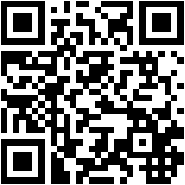 ئۈندىدارغا يوللاش
ئۈندىدارغا يوللاش

دىۋان!
مەن تور بەت ياساش توغۇرلۇق ھىچنىمىنى بىلمىسەممۇ بەك قىزقىمەن。
مۇلازىمىتىرغا php مۇھىتى ھازىرلاشتا بىر تېما كەمدەك ھە…